
macOS Catalina představuje nové ovládací prvky zabezpečení. Například aplikace jsou nyní povinny požádat o svolení před přístupem k částem jednotky, kde jsou uchovávány dokumenty a osobní soubory. Podívejme se, co je nového v oblasti bezpečnosti v Catalině.
Některé aplikace vyžadují přístup k vašim souborům
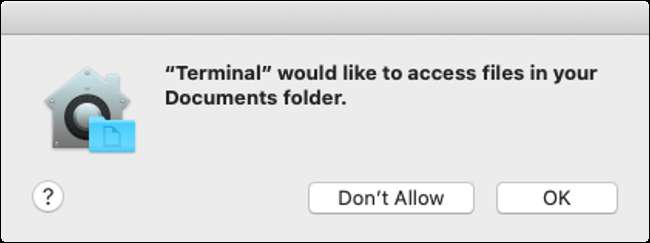
Aplikace nyní musí vyžadovat povolení pro přístup k určitým částem vašeho systému souborů. To zahrnuje vaše dokumenty a složky na ploše, váš iCloud Drive a jakékoli externí svazky, které jsou aktuálně připojeny k vašemu Macu (včetně flash disků, paměťových karet atd.). To je změna, která získává nejvíce titulků.
Společnost Apple již nějakou dobu prosazuje přístup založený na oprávnění v systému iOS a vidíme, že se více těchto bezpečnostních zásad dostává do macOS. Při prvním upgradu na Catalinu to může vést k vánici dialogových oken žádostí o povolení. To vedlo některé k tomu, aby tuto funkci porovnali s výzvami zabezpečení systému Windows Vista na celou obrazovku (ale ve skutečnosti to není zdaleka tak závažné).
Neupravená první zkušenost s Catalinou.
A to jsem ještě nezačal dělat skutečnou práci.
Může to být zářivý moment systému Windows Vista od společnosti Apple. pic.twitter.com/CxuVhA3BxV
- Tyler Hall (@tylerhall) 7. října 2019
Z bezpečnostního hlediska je to změna, kterou je třeba uvítat, ale může chvíli trvat, než si zvykne. Ne každá aplikace také požádá o přístup. V našich testech jsme byli schopni otevírat a ukládat soubory pomocí editoru značek Typora, ale navigací do složky Dokumenty v Terminálu pomocí
cd ~ / Dokumenty /
příkazový řádek žádost o povolení.
Přejděte na Předvolby systému> Zabezpečení a soukromí> Soukromí a kliknutím na možnost „Soubory a složky“ zobrazte všechny aplikace, které o přístup požádaly. Můžete také udělit přístup k celému disku kliknutím na „Full Disk Access“. Upozorňujeme, že některé aplikace, například vyhledávače duplicitních souborů, vyžadují, abyste pomocí této nabídky povolili přístup k celé jednotce.
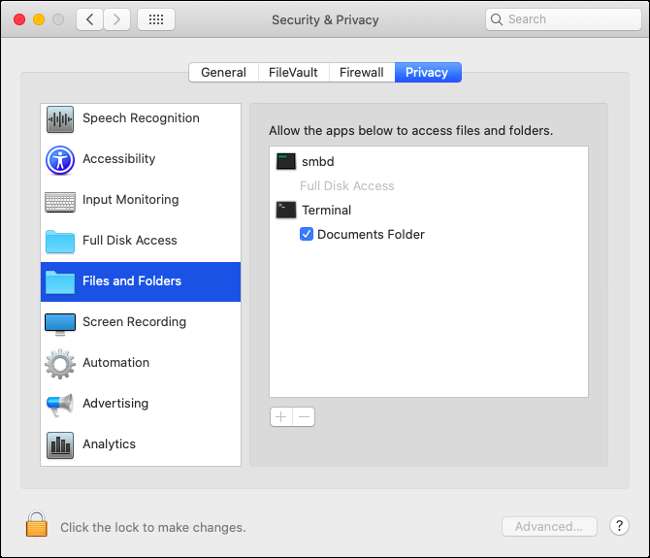
Chcete-li provést změny, nejprve klikněte na ikonu zámku v levém dolním rohu okna a poté zadejte heslo správce (nebo použijte Touch ID, pokud máte čtečku otisků prstů). Poté můžete zaškrtnout políčko vedle příslušné aplikace a udělit přístup.
Monitorování vstupu, nahrávání obrazovky a Safari
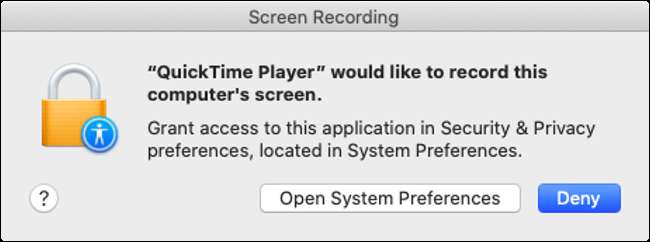
Přístup na disk není jedinou změnou oprávnění v macOS Catalina. Apple nyní vyžaduje, aby aplikace žádaly o povolení protokolovat vstup z klávesnice a provádět záznamy na obrazovce. Možnosti pro každou z těchto možností najdete v části „Monitorování vstupu“ a „Záznam obrazovky“ v části Předvolby systému> Zabezpečení a ochrana osobních údajů> Ochrana osobních údajů.
Monitorováním vstupu se rozumí jakékoli zadávání textu, které operační systém nezpracovává, stejně jako nastavení „Povolit úplný přístup“ v systému iOS pro klávesnice třetích stran. To by mohlo pomoci chránit před keyloggery. Omezení nahrávání obrazovky blokují aplikace v nahrávání čehokoli na vaši obrazovku bez povolení. Toto omezení ovlivňuje aplikace, jako je vlastní společnost Apple QuickTime Player s výzvou „Otevřít předvolby systému“, kliknutím na zámek povolte změny a poté ručně udělejte oprávnění.
V Safari budete také požádáni o povolení nebo zamítnutí požadavků na stahování souborů z konkrétních domén nebo o sdílení vaší obrazovky. Svůj výběr můžete doladit spuštěním prohlížeče a kliknutím na Safari> Předvolby> Webové stránky. Pomocí poskytnutých ovládacích prvků můžete trvale udělit svolení, přímo zamítnout nebo vyzvat web, aby vás pokaždé požádal.
macOS je nyní uložen na samostatném svazku disku
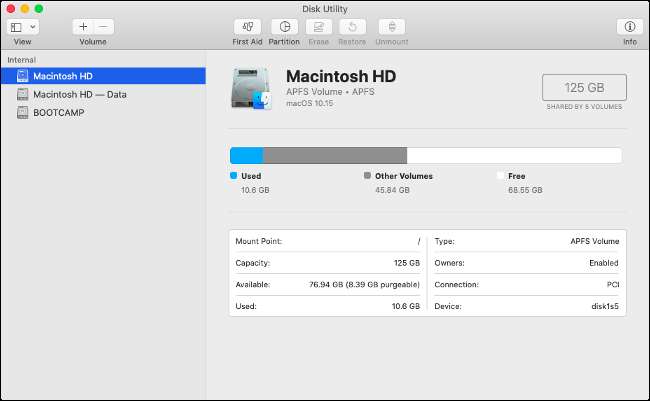
Během procesu instalace pro macOS Catalina je váš hlavní systémový svazek rozdělen na dva: jeden svazek jen pro čtení pro soubory základního systému (váš operační systém) a druhý svazek pro data, která umožňují přístup pro čtení i zápis. Nebudete muset nic dělat; instalátor se o to postará za vás.
Tím umístíte všechny nejdůležitější soubory operačního systému do jednoho svazku jen pro čtení, který nemůžete upravit vy ani žádná z vašich aplikací. Druhý svazek neuvidíte, dokud nespustíte Disk Utility. V postranním panelu byste měli najít dva svazky - běžný starý „Macintosh HD“ (váš operační systém) a „Macintosh HD - Data“ pro všechno ostatní.
Tuto změnu si většina uživatelů nevšimne. Neovlivňuje to, jak váš počítač běží každý den, a jediný svazek jen pro čtení bude čímkoli ovlivněn, když aktualizujete svůj Mac. Vše, co potřebujete vědět, je, že tato změna ještě více ztěžuje nepoctivým aplikacím poškození části vašeho disku, kde jsou uložena nejcitlivější data operačního systému.
Gatekeeper se zapne
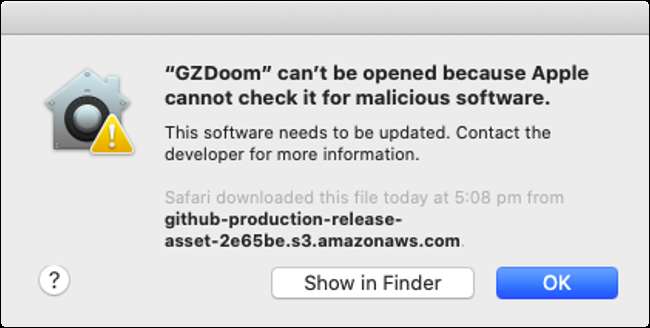
Vrátný je technologie, která vstoupí, kdykoli se pokusíte spustit aplikaci, která není z Mac App Store a nebyla podepsána pomocí autorizovaného certifikátu vývojáře. Gatekeeper vám zastaví běh pochybných aplikací na vašem Macu, ať už je to dobré nebo horší, a v Catalině to dostává upgrade.
Aplikace budou nyní při každém spuštění kontrolovány na přítomnost malwaru pomocí Gatekeeperu. Dříve se to stalo pouze při prvním pokusu o otevření aplikace. Pro urychlení procesu uvedla společnost Apple nový notářský proces kde vývojáři musí odeslat své aplikace společnosti Apple, aby byly předem schváleny jako bezpečné.
Pokud Gatekeeper zjistí, že aplikace byla notářsky ověřena, ví, že ji nebude hledat při každém spuštění. V systému macOS Catalina musí každý vývojář, který podepsal svou aplikaci certifikátem Apple Developer ID, také odeslat své aplikace k notářství, aby mohl projít kontrolami Gatekeeperu. To znamená více byrokracie a obručí pro vývojáře, ale větší klid pro spotřebitele.
Nezapomeňte, že stále můžete instalovat a spouštět aplikace, které nejsou podepsány certifikáty vývojáře nebo staženy z Mac App Store:
- Spusťte aplikaci, kterou se pokoušíte spustit, a potvrďte varování Gatekeeperu, které brání spuštění aplikace.
- Přejděte na Předvolby systému> Zabezpečení a ochrana osobních údajů> Obecné a v dolní části obrazovky vyhledejte poznámku o odmítnutí spuštění aplikace.
- Kliknutím na „Otevřít“ obejdete Gatekeeper a spustíte aplikaci.

Aktivační zámek přichází na Mac s čipem T2

Aktivační zámek byl poprvé přidán do iPhonů, aby odradil zloděje. Funkce uzamkne jakékoli zařízení iOS s vaším Apple ID a vyžaduje, abyste se přihlásili pomocí svých přihlašovacích údajů, pokud chcete obnovit tovární nastavení zařízení. Je to tak, aby zloděj nemohl ukrást váš telefon nebo tablet, obnovit tovární nastavení a poté jej prodat jako použité zařízení.
Stejná technologie se nyní dostává do macOS Catalina. Funguje to pouze v případě, že váš Mac má čip Apple T2, vlastní kousek křemíku, který převádí „System Management Controller, procesor obrazového signálu, audio řadič a SSD řadič“ do jediného hardwaru. Čip T2 se aktuálně nachází v následujících počítačích Mac:
- MacBook Pro 2018 nebo novější
- MacBook Air 2018 nebo novější
- iMac Pro (všechny modely)
- Mac mini 2018 nebo novější
Chcete-li využít výhod aktivačního zámku, ujistěte se, že je v části Předvolby systému> Apple ID> iCloud povolena služba „Najít můj Mac“. Pokud máte v úmyslu svůj Mac prodat, nejdříve deaktivujte službu „Najít můj Mac“. Měli byste také přeinstalujte macOS a vymažte veškerá osobní data než jej prodáte.
Nejste si jisti, který Mac máte? Kliknutím na logo Apple v levém horním rohu a výběrem možnosti „About This Mac“ zobrazíte rok, model a další technické specifikace.
„Najít“ vám pomůže najít zařízení a přátele
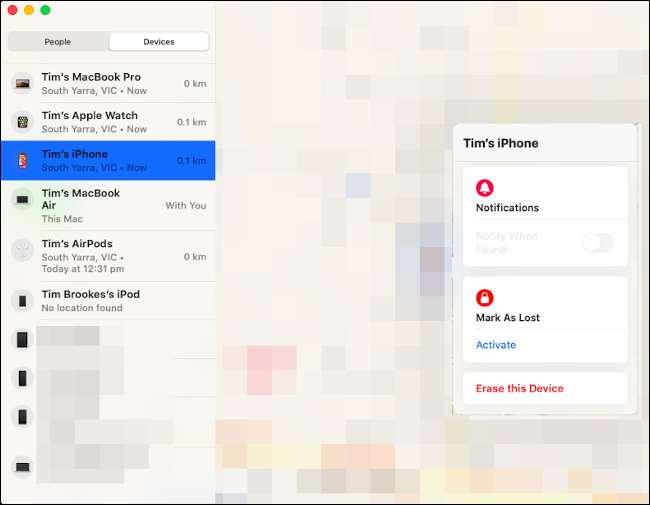
Společnost Apple přepracovala svou službu „Najít můj iPhone“ a místo toho ji změnila na jednoduše „Najít můj“. Tato služba byla dříve dostupná pouze na webu iCloud.com a prostřednictvím aplikací pro iPhone a iPad. V systému macOS Catalina však Apple zahrnul speciální aplikaci „Najít mé“ pro sledování všech vašich zařízení.
Nová aplikace obsahuje možnost sledovat nejen zařízení spojená s vaším Apple ID, ale také vaše přátele. Dříve byla pro tento účel použita aplikace „Najít mé přátele“ od společnosti Apple, ale aplikace „Najít mé“ bude do budoucna přitahovat dvojí povinnost. Svou polohu můžete sdílet pomocí této aplikace kliknutím na „Sdílet moji polohu“, zadáním své e-mailové adresy a kliknutím na Odeslat.
Pamatujte, že funkce „Najít moje“ funguje pouze s ostatními uživateli Apple. Osoba, se kterou sdílíte svou polohu, bude k účasti potřebovat Apple ID a přístup ke službě „Najít moji“ prostřednictvím iPhonu nebo iPadu nebo Macu. Svou polohu můžete také sdílet pomocí zařízení iOS z aplikace Zprávy, což je obecně lepší nápad, protože většina z nás chodí spíše s našimi telefony než s našimi MacBooky.
Kliknutím na kartu „Zařízení“ zobrazíte všechna svá zařízení spolu s jejich aktuálním a naposledy známým umístěním. Kliknutím na zařízení jej vyberte a poté kliknutím na informační tlačítko „i“ zobrazíte další možnosti. V závislosti na zařízení můžete být schopni přehrát zvuk, označit zařízení jako ztracené a dokonce jej na dálku vymazat.
Všechny ty malé věci
Stejně jako v každém novém vydání systému macOS existuje spousta menších změn, které si zpočátku nemusíte všimnout. Jednou z nejlepších je schopnost schvalovat žádosti o správu na vašich Apple Watch. Jestli můžeš odemkněte Mac pomocí hodinek Apple Watch , můžete jej použít k udělení oprávnění správce k instalaci aplikací, mazání souborů atd.
Safari zvyšuje svoji bezpečnostní hru tím, že vás informuje, zda jsou vaše hesla příliš slabá. Safari také navrhne nová „silná“ hesla a uloží je do klíčenky na iCloudu. Aplikace Poznámky vám nyní také umožní sdílet poznámky jen pro čtení. Klikněte na tlačítko „Přidat lidi“, poté změňte pole „Oprávnění“ na „Pouze lidé, které pozvete, mohou zobrazit“, abyste mohli sdílet poznámku bez plného oprávnění k zápisu.
Je to jen několik z nich změny v macOS Catalina , který je nyní k dispozici.
PŘÍBUZNÝ: Co je nového v macOS 10.15 Catalina, nyní k dispozici







